
TextLocator(全文搜索工具)
v2.1.31.0 开放版- 软件大小:50.0 MB
- 软件语言:简体中文
- 更新时间:2023-08-22
- 软件类型:国产软件 / 文件管理
- 运行环境:WinXP, Win7, Win8, Win10, WinAll
- 软件授权:免费软件
- 官方主页:https://cloud.tencent.com/developer/article/2238170
- 软件等级 :
- 介绍说明
- 下载地址
- 精品推荐
- 相关软件
- 网友评论
TextLocator提供文档内容搜索功能,可以直接在软件界面输入关键词,从而立即查询电脑全部文档内容,快速在软件界面预览文档里面的关键词,打开文件夹就可以找到文件保存的位置,有时候电脑保存的文档很多,不知道文档保存在C盘D盘哪些位置,也不记得文件的名字,仅仅记得部分文档的关键词或者句子,可以通过这款TextLocator软件直接搜索文档里面的内容,您可以输入文档中的一个词语搜索,可以输入一句话搜索,软件会将搜索结果显示在主界面,几秒钟就可以找到电脑保存的文档!
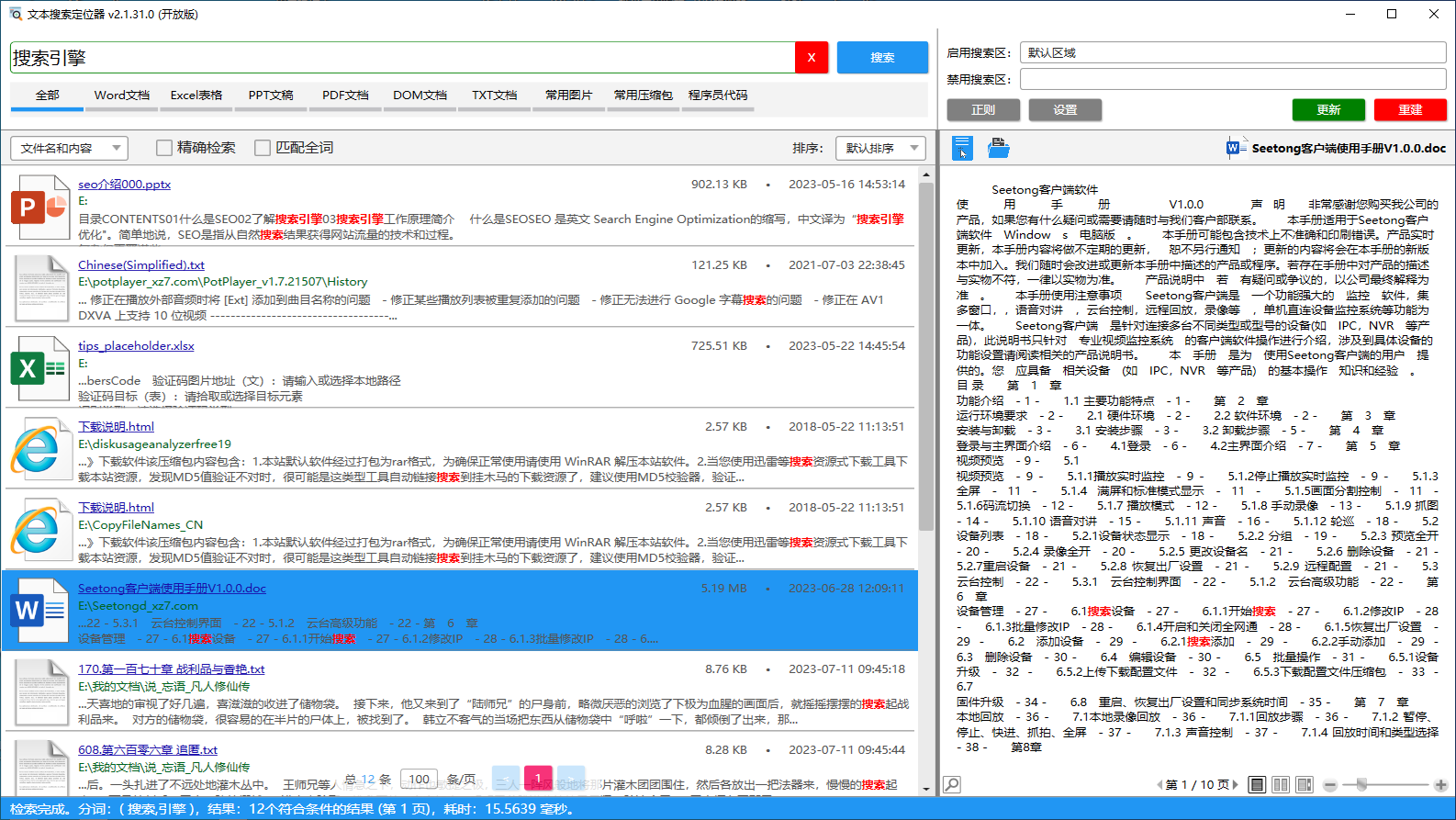
软件功能
自动分词:数据库表结构 -> 数据库表结构,数据,库表,结构;默认组合为OR(勾选匹配全词后条件组合AND)
手动分词:数据库 表 结构 -> 数据库,表,结构(空格作为分隔符)
文件类型:筛选不同类型的文件
仅文件名:关键词不匹配文档内容,只匹配文件名
排序规则:默认排序、时间(远|近)、文件(大|小)
列表分页:仅有一页时不显示分页标签,有多页时显示分页标签
内容预览:右侧内容预览区可以复制;剪切和粘贴不影响源文件(默认菜单后期优化仅保留复制)
预览搜索:预览区顶部搜索框可再次搜索
软件特色
1、首次使用仅有“默认区域”可双击搜索区添加或管理搜索区域
2、可根据需求选定需要被索引的文件类型
3、重建和更新索引过程中,状态栏显示进度和详细信息。索引结束显示统计信息
4、默认自动分词,可结合精确检索和匹配全词使用同时注意搜索域
5、分割线可左右拖动,用于增加预览区可视宽度
6、压缩包类型文档只解析压缩包内文件列表并未再次解析文件内容
7、默认100条每页,可在设置界面修改。也可在分页标签处临时修改
使用方法
1、将TextLocator直接打开,在软件右侧双击默认区域,弹出文件夹搜索区域设置界面,点击新增添加新的搜索位置
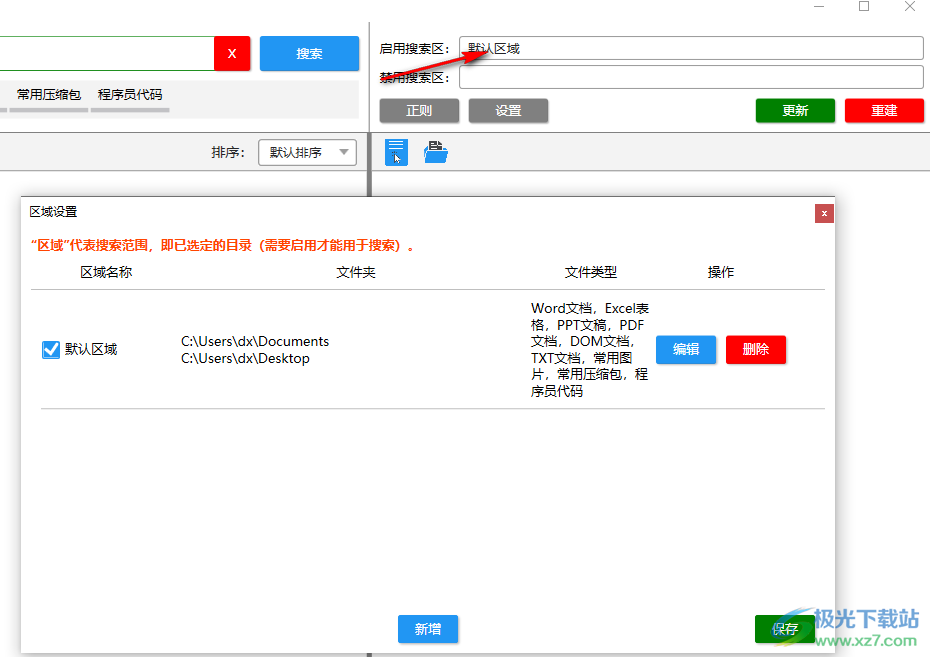
2、点击重建按钮就可以读取您设置的默认区域,等待软件重建完毕

3、随后就可以在软件界面输入文字内容开始搜索,可以默认对全部内容搜索
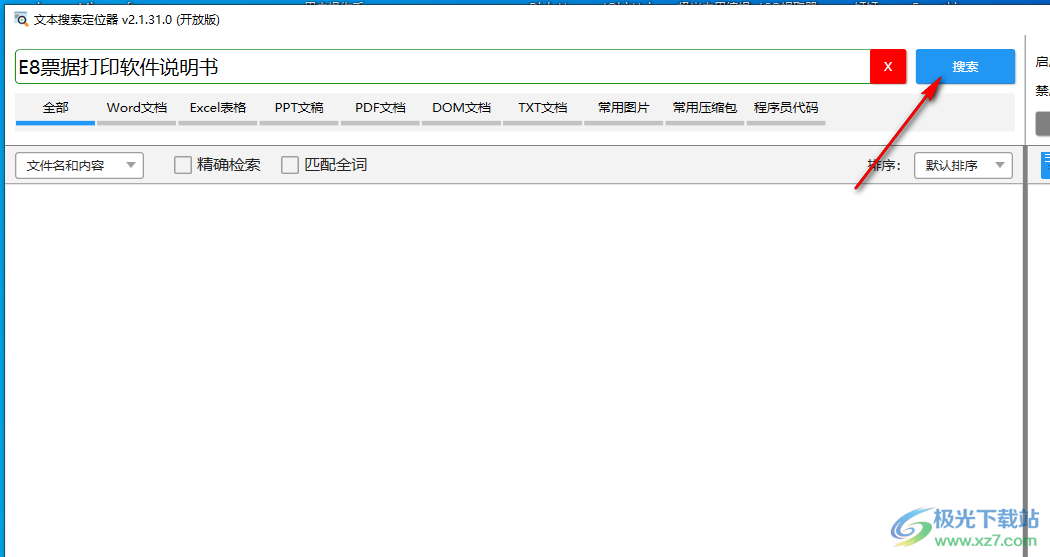
4、如图所示,搜索的结果就是这样的,可以同步显示文件名字和内容
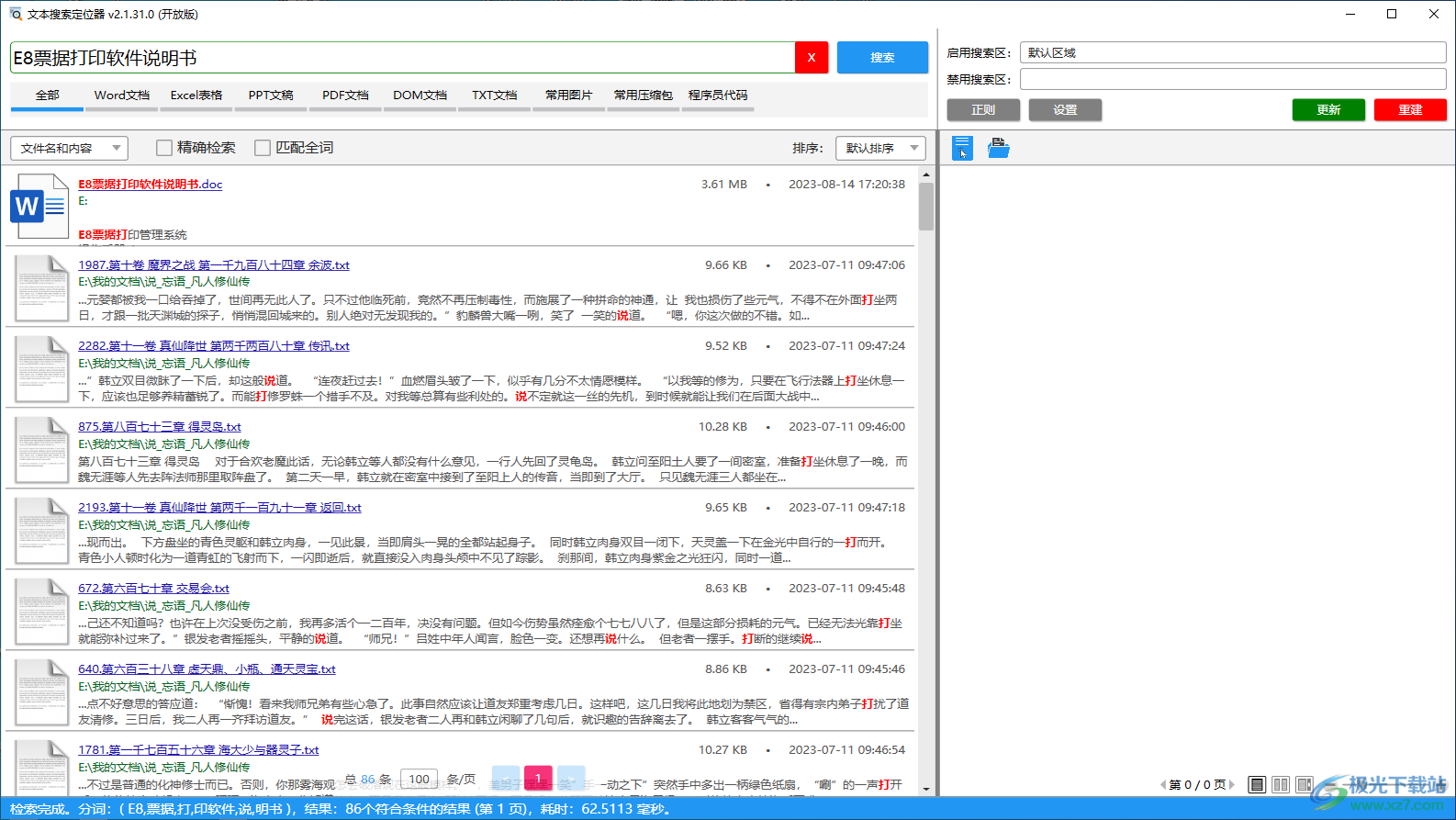
5、相关的词语都可以直接在文档里面显示,方便用户找到需要的文档
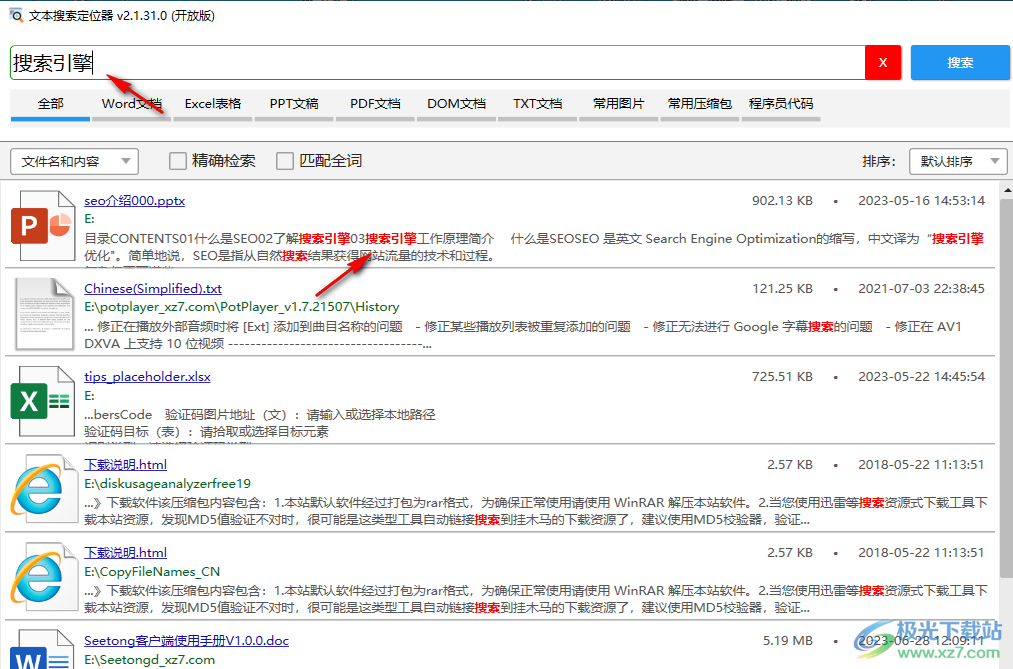
6、阅读功能,点击文档就可以在软件右侧阅读文字,可以标记红色的关键词
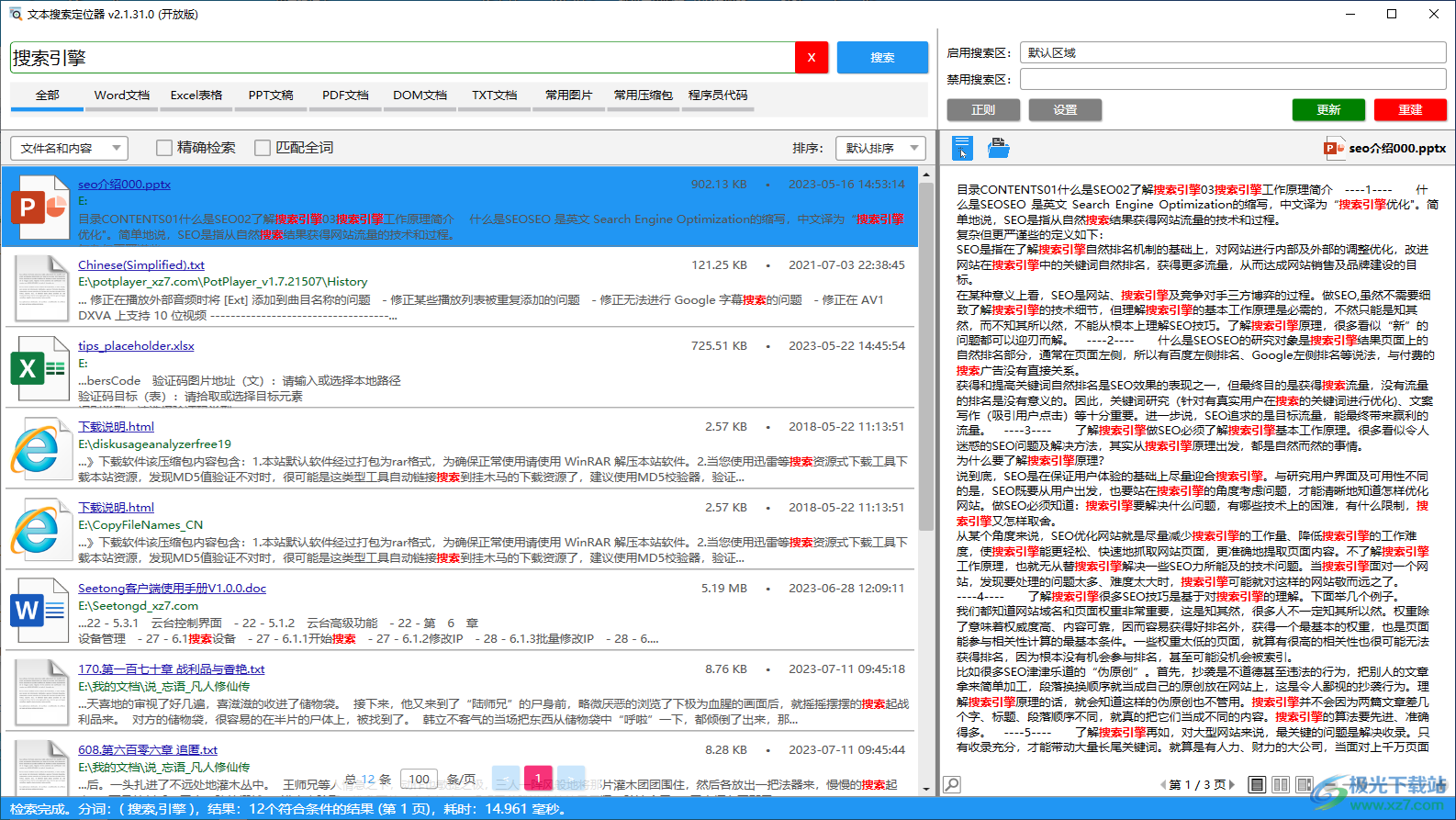
7、可以点击打开文件,打开文件夹,这样就可以找到文件保存的位置
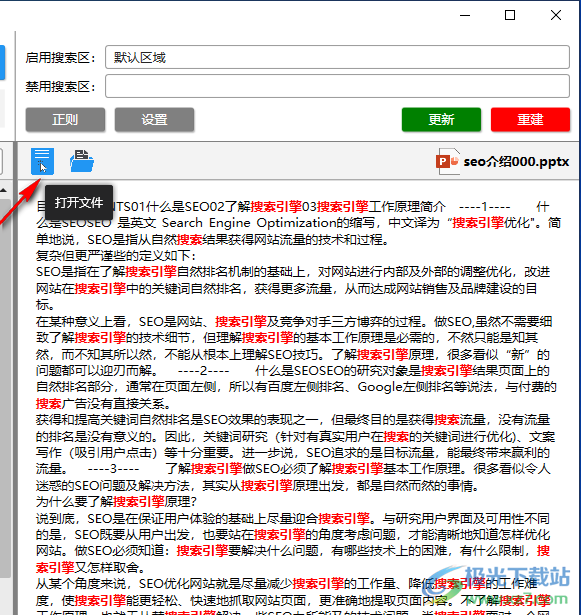
8、如图所示,打开文件夹就可以找到pptx所在的位置,从而复制文件使用
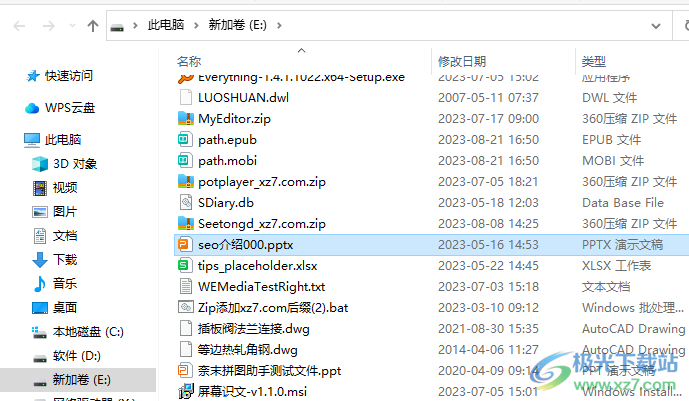
9、您也可以在软件界面顶部点击PPT文稿、点击PDF文档查看内容,也支持精确检索内容
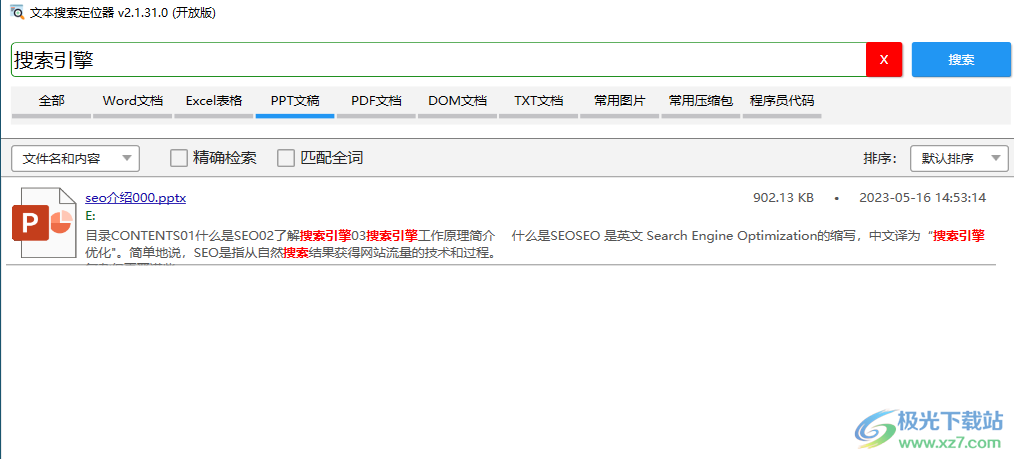
软件架构
本地单机软件。
WPF实现的UI(RubyerUI组件)
Lucene.Net实现的索引(Jieba.NET分词器)
Netoffice、OpenXML、NPOI、Spire实现的文档内容解析
使用说明
清空按钮(搜索文本框有内容时显示)
1、清空搜索框
2、还原类型筛选条件为“全部”
3、还原搜索域为“文件名和内容“
4、取消精确检索和匹配全词选中
5、排序还原为默认排序
6、预览区清空
快捷键
1、通过软件通知图标入口“热键“设置进入热键自定义界面保存并关团
2、如果软件启动时热键有冲突,也会提醒修改,确认即可进入修改界面
设置界面:
1、缓存池容量
2、分页条数配置(永久),分页标签处为临时
3、文件解析超时时间,防止因读取超时导致线程Lock
4、索引自动更新启用状态和索引自动更新间隔时间
【*】删除了之前版本的自定义线程池容量,改为通过CPU线程数计算线程池容量
下载地址
- Pc版
TextLocator(全文搜索工具) v2.1.31.0 开放版
本类排名
- 1 wps office2023版v12.1.0.18608
- 2 wps office 2013老版本v12.1.0.18608
- 3 wps office 2016个人版v12.1.0.18608
- 4 Anything(本地文件搜索神器)v1.3724.1020.314 官方安装版
- 5 wps office 2022最新版v12.1.0.18608
- 6 PanTools(网盘管理)v1.0.37
- 7 wps office校园版v12.1.0.18608
- 8 wps office 2016绿色精简优化版v12.1.0.18608
- 9 wps office 2018官方版v12.1.0.18608
- 10 pure apk install pc版官方版
本类推荐
装机必备
换一批- 聊天
- qq电脑版
- 微信电脑版
- yy语音
- skype
- 视频
- 腾讯视频
- 爱奇艺
- 优酷视频
- 芒果tv
- 剪辑
- 爱剪辑
- 剪映
- 会声会影
- adobe premiere
- 音乐
- qq音乐
- 网易云音乐
- 酷狗音乐
- 酷我音乐
- 浏览器
- 360浏览器
- 谷歌浏览器
- 火狐浏览器
- ie浏览器
- 办公
- 钉钉
- 企业微信
- wps
- office
- 输入法
- 搜狗输入法
- qq输入法
- 五笔输入法
- 讯飞输入法
- 压缩
- 360压缩
- winrar
- winzip
- 7z解压软件
- 翻译
- 谷歌翻译
- 百度翻译
- 金山翻译
- 英译汉软件
- 杀毒
- 360杀毒
- 360安全卫士
- 火绒软件
- 腾讯电脑管家
- p图
- 美图秀秀
- photoshop
- 光影魔术手
- lightroom
- 编程
- python
- c语言软件
- java开发工具
- vc6.0
- 网盘
- 百度网盘
- 阿里云盘
- 115网盘
- 天翼云盘
- 下载
- 迅雷
- qq旋风
- 电驴
- utorrent
- 证券
- 华泰证券
- 广发证券
- 方正证券
- 西南证券
- 邮箱
- qq邮箱
- outlook
- 阿里邮箱
- icloud
- 驱动
- 驱动精灵
- 驱动人生
- 网卡驱动
- 打印机驱动




































网友评论